
win10 システムがリリースされてから長い時間が経ちますが、win7 システムは依然としてユーザーの間で最も人気があります。多くのユーザーは、コンピュータにシステムを win7 システムに再インストールしたいと考えていますが、その方法がわかりません。詳細なチュートリアルをご覧ください~

デスクトップ win7 64 ビット システムのダウンロード>>> ;
デスクトップ win7 32 ビット システムのダウンロード>>>
ラップトップ win7 64 ビット システムのダウンロード>>>
ラップトップ win7 32 ビット システムのダウンロード> ;>>
1. コンピュータを再起動し、起動インターフェイスが表示されたら U ディスク起動ショートカット キーを押します。
クリックしてコンピュータの U ディスク ブート キーを表示します>>>
2. ポップアップ ブート メニューで DVD オプションを選択し、Enter キーを押します。
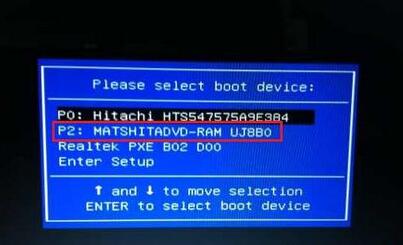
3. コンピュータに「Press any key to boot from CD...」と表示されたら、Enter キーを直接押して CD から起動し、このメイン メニューに入り、番号 2 または「オプション 2 を実行」をクリックします。

4. CD PE に入った後、パーティションを再分割する必要がある場合は、デスクトップをダブルクリックし、[-] をクリックします。

5. このウィンドウが表示され、パーティションの数とサイズを設定します。通常、システム ディスクは 50G 以上であることが推奨されます。[OK] をクリックしてパーティション操作を実行します。

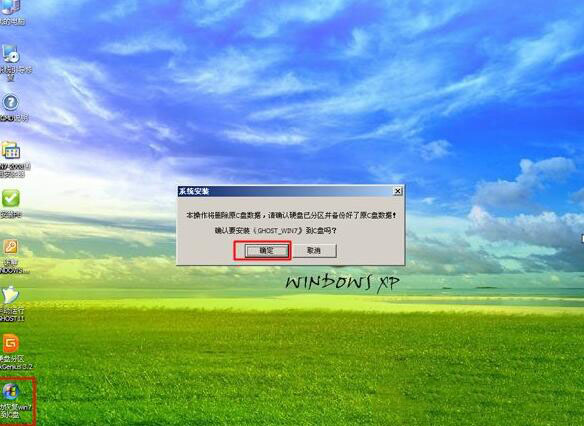
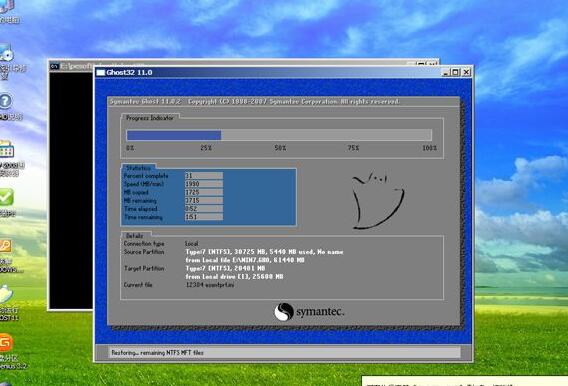

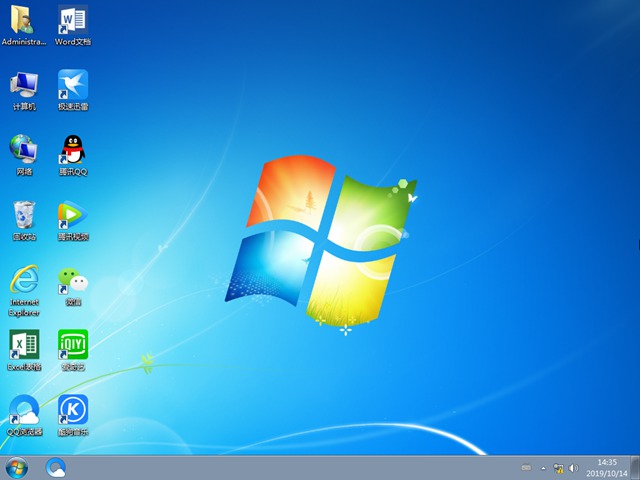
以上がWindows 7 CD-ROM システムのインストール ガイドの詳細内容です。詳細については、PHP 中国語 Web サイトの他の関連記事を参照してください。